Hallo Pebisnis,
Pada kesempatan kali ini akan dijelaskan bagaimana melakukan cek item pada Order Penjualan yang sudah diteruskan ke proses Penjualan. Terkadang kita ingin mengecek item apa saja yang sudah di teruskan ke Penjualan, akan tetapi tidak bisa entah karena lupa atau belum mengerti caranya. Untuk itu akan kita ulas bagaimana cara mengeceknya.
Berikut langkah - langkah yang dilakukan :
Pada studi kasus kali ini saya menggunakan customer "CV Amanah Jaya" yang telah saya input di Order Penjualan sebelumnya. Maka pada proses import kali ini saya inputkan juga customer dengan nama "CV Amanah Jaya" .

Gambar 1.A - Menu Import Order Penjualan(S.O)
Pada tahap ini pilih nomor transaksi Order Penjualan dan klik tombol [Aksi].
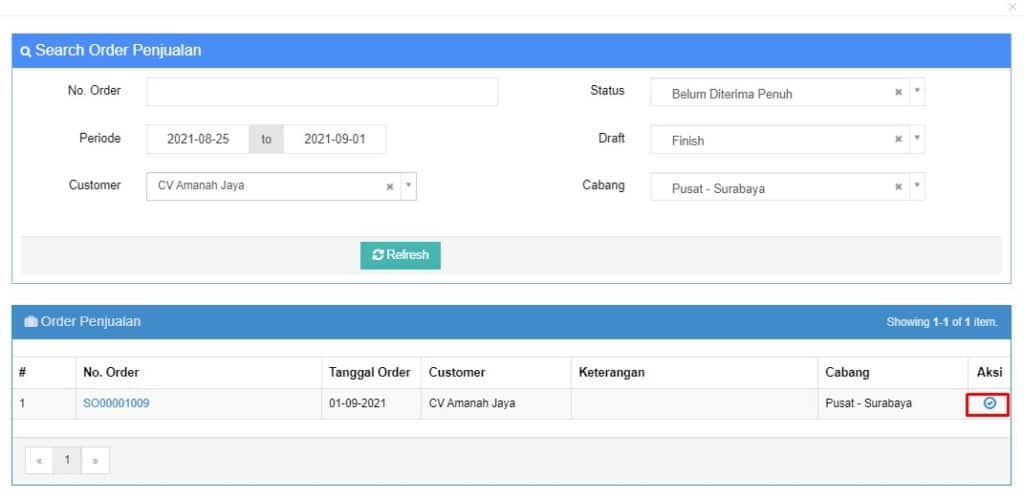
Gambar 1.B - Pilih transaksi SO
Setelah proses import berhasil maka akan ditampilkan Item Order Penjualan yang belum diteruskan ke proses Penjualan. Pada contoh terlihat "Kecap Bango 1 Ltr" ini menunjukkan bahwa item tersebut belum diteruskan ke proses Penjualan.
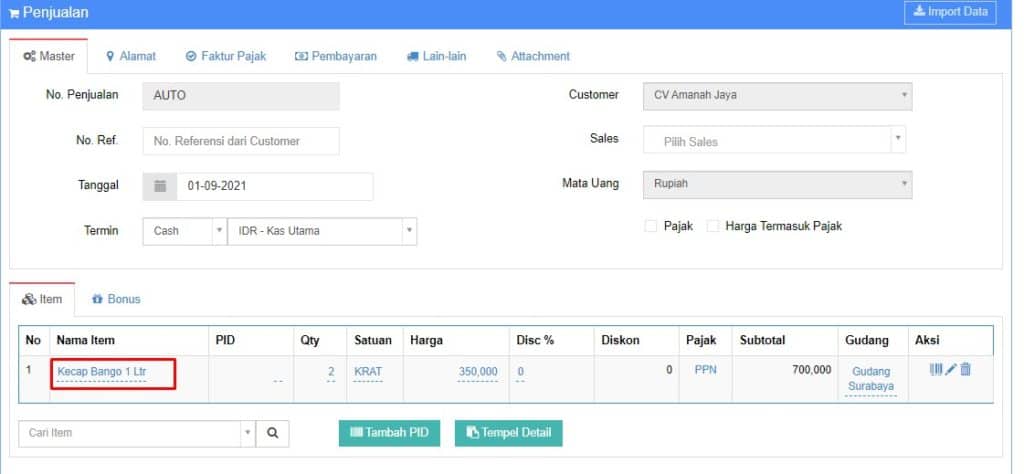
Gambar 1.C - Tampilan Item yang belum diteruskan ke Menu Penjualan
2. Buka Menu Laporan Detail Order Penjualan
Untuk mengetahui item Order Penjualan yang sudah diteruskan ke menu Penjualan ikuti cara berikut:
Klik menu [Penjualan] >klik [Daftar Laporan Modul Penjualan] > klik [Laporan Detail Order Penjualan]> [Setting Filter Customer] >klik [Preview]
Pada studi kasus ini saya menggunkan Customer "CV Amanah Jaya".
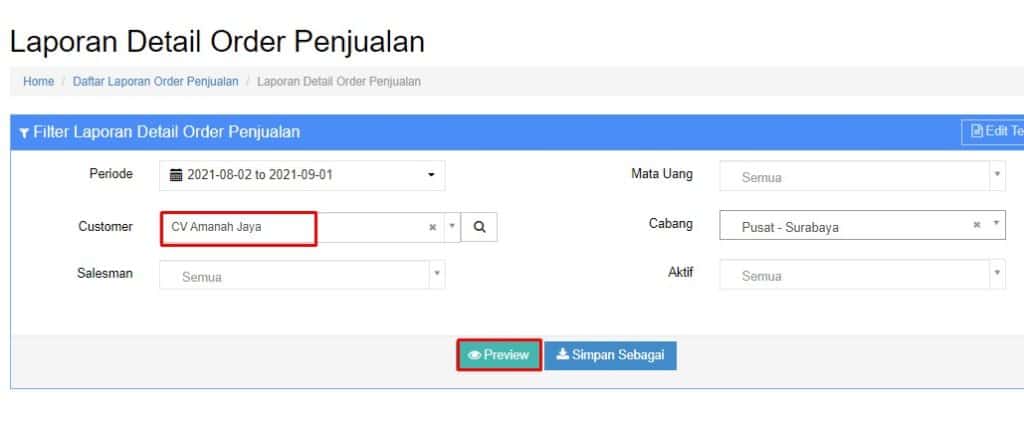
Gambar 2.A - Tampilan Filter
3. Lihat Laporan Detail Order Penjualan
Pada Laporan Detail Order Penjualan gambar 3.A ini terlihat pada kolom "Terima" sudah ada "3 KRAT Kecap Dorang 1 Ltr". Hal Ini menunjukkan bahwa Item terebut sudah dilakukan proses Penjualan dan sudah diterima oleh Customer.
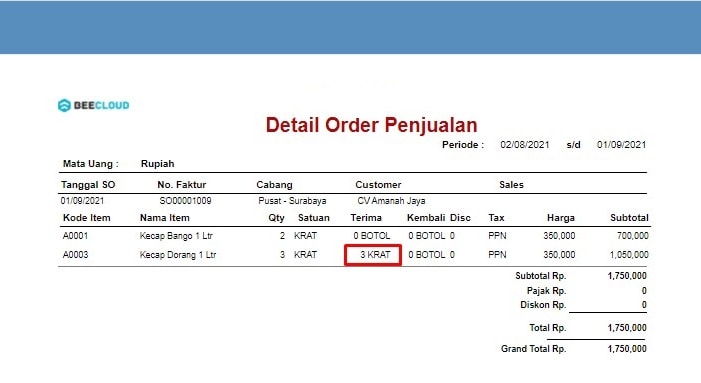
Gambar 3.A - Laporan Detail Order Penjualan
Sekian pembahasan kali ini. Jika masih mengalami kesulitan ataupun ada pertanyaan silahkan gunakan fasilitas Live chat pada website atau bisa hubungi kami pada kontak yang sudah tertera pada bagian bawah website ini.
Salam, Let’s Bee Free. . .


